Win7系统开机提示“svchost.exe错误”怎么解决?
最近有Win7系统用户反映,电脑开机后出现提示“svchost.exe错误”,用户并不知道这该怎么解决,为此非常苦恼。那么,Win7系统开机提示“svchost.exe错误”怎么解决呢?下面,我们就一起往下看看Win7系统开机提示“svchost.exe错误”的解决方法。
方法/步骤
1、点击开始,找到“运行”,并点击;
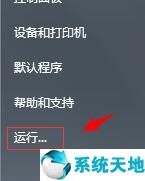
2、在运行框中输入“services.msc”,并回车;
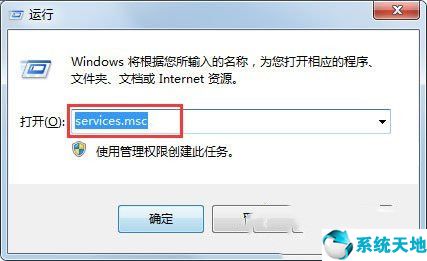
3、禁止Windows Driver FoundationUser-mode Driver Framework服务开机启动;
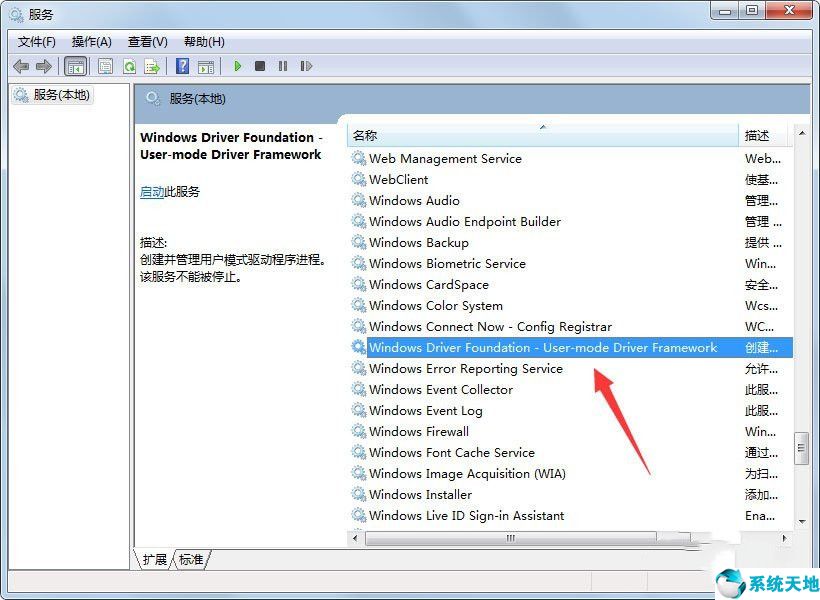
4、点开360安全卫士,找到“优化加速”,并点击;
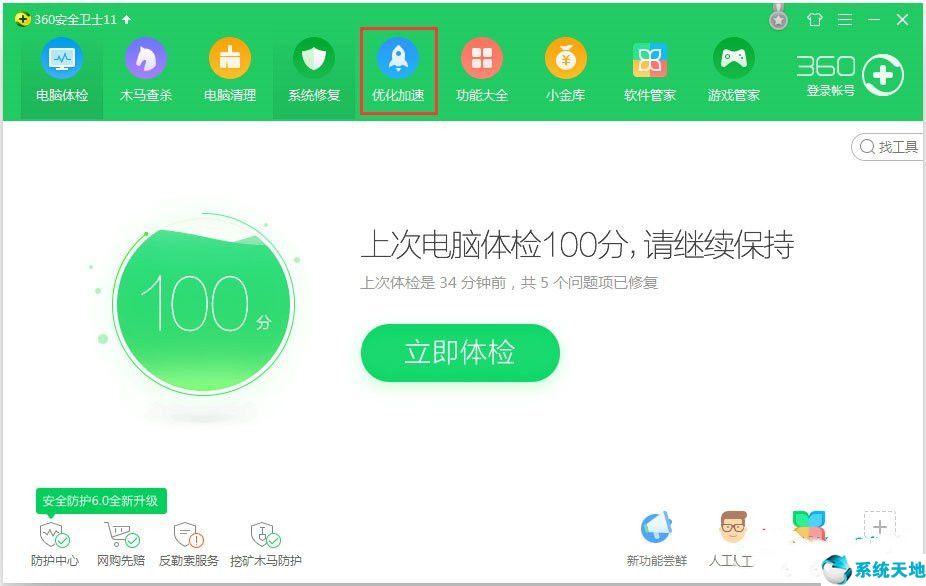
5、找到“启动项”,并点击;
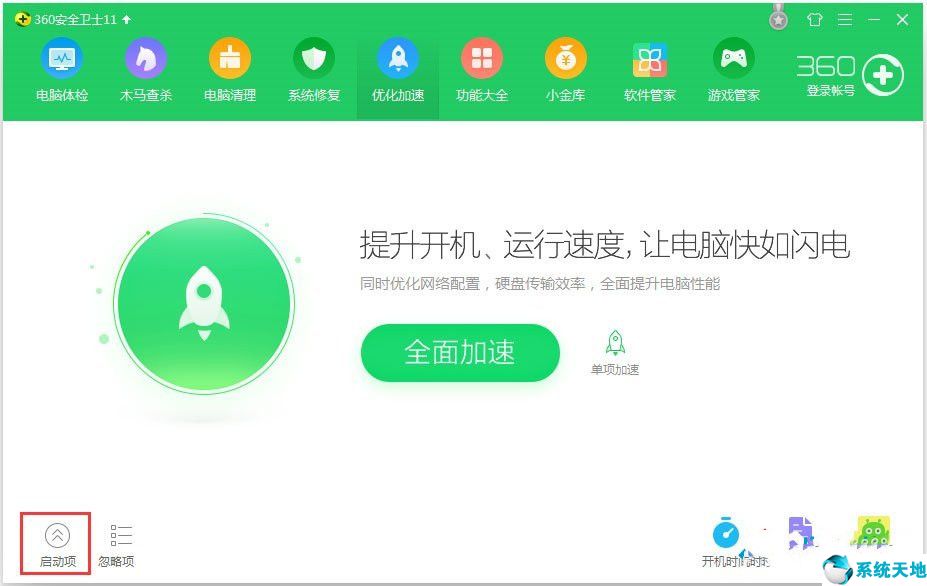
6、关闭task schedule计算任务服务即可。
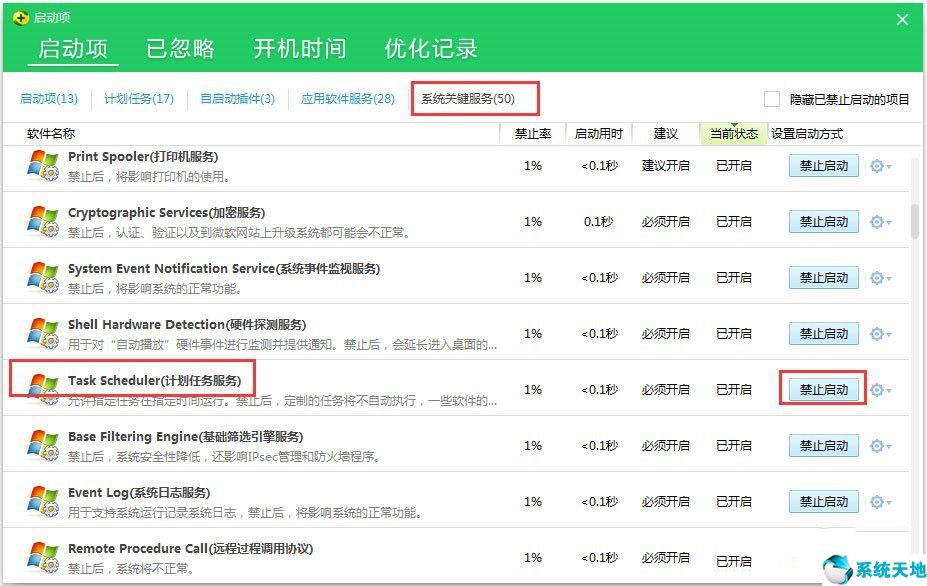
以上就是Win7系统开机提示“svchost.exe错误”的具体解决方法,按照以上方法进行操作,相信再次开机的时候就不会再出现该错误了。
本文来源于Win10专业版,转载请注明出处。
方法/步骤
1、点击开始,找到“运行”,并点击;
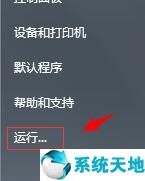
2、在运行框中输入“services.msc”,并回车;
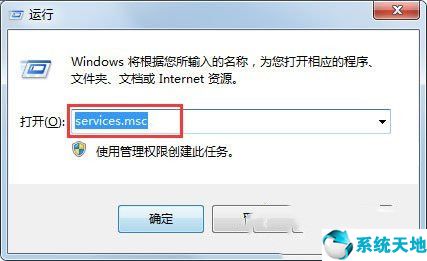
3、禁止Windows Driver FoundationUser-mode Driver Framework服务开机启动;
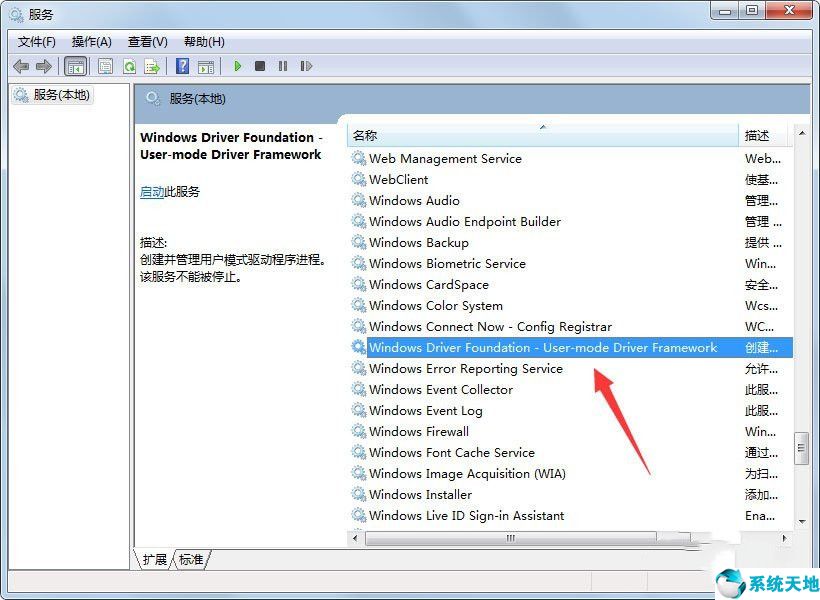
4、点开360安全卫士,找到“优化加速”,并点击;
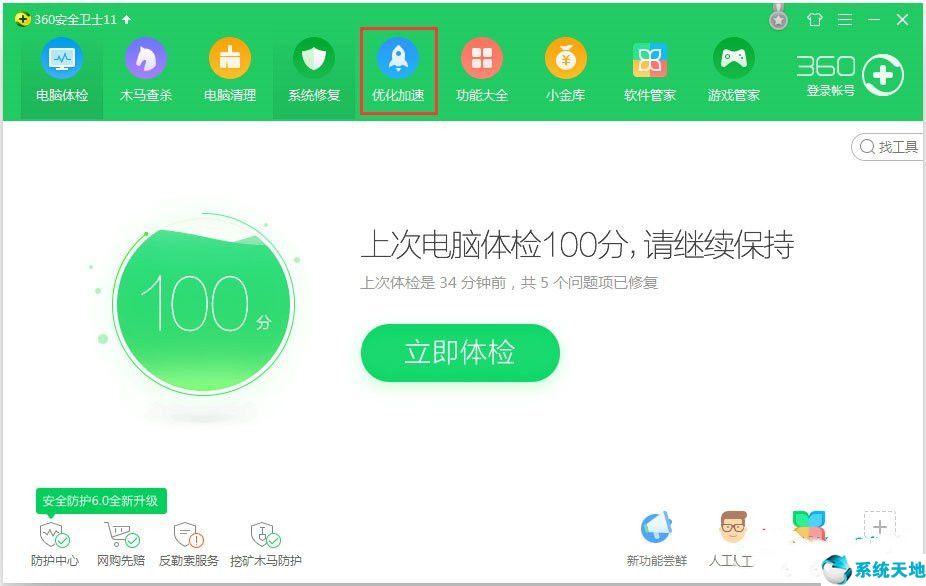
5、找到“启动项”,并点击;
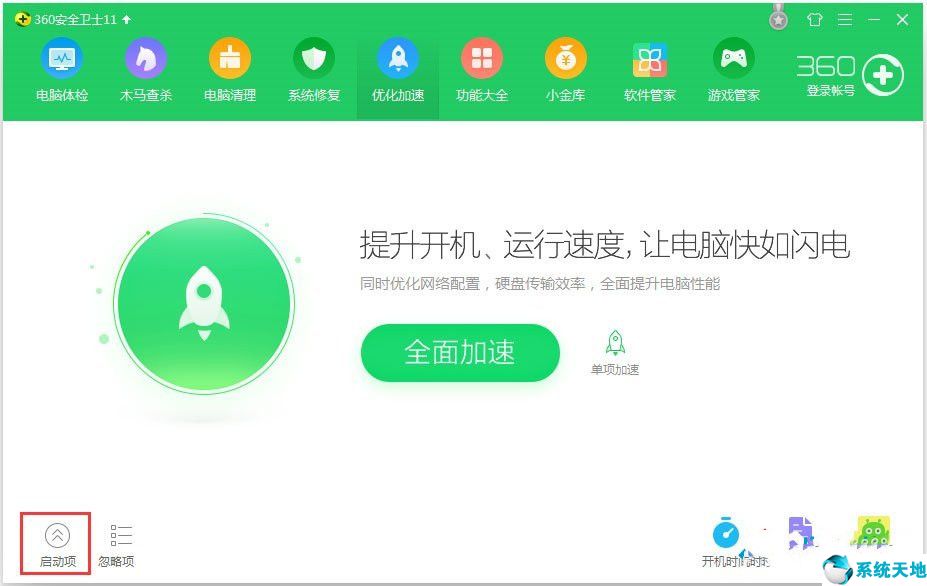
6、关闭task schedule计算任务服务即可。
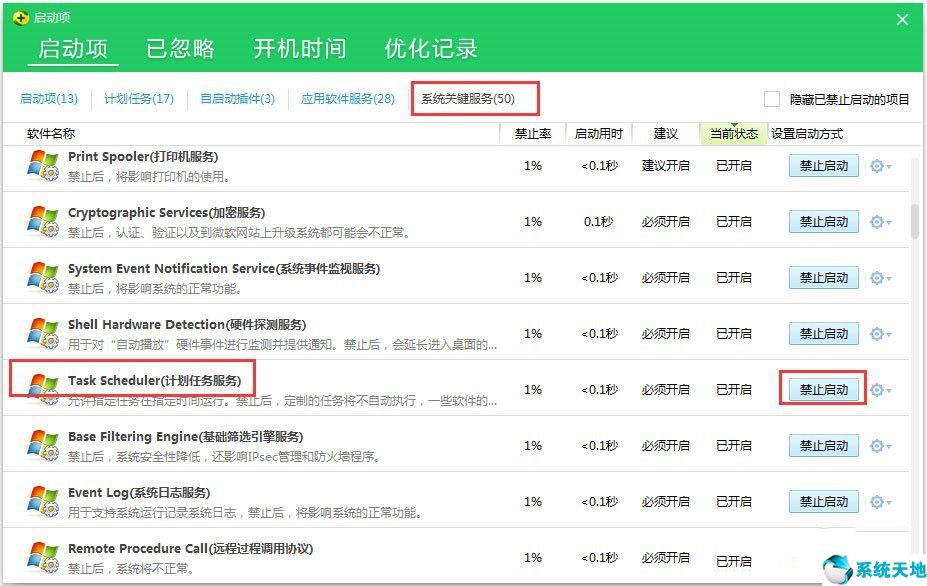
以上就是Win7系统开机提示“svchost.exe错误”的具体解决方法,按照以上方法进行操作,相信再次开机的时候就不会再出现该错误了。
本文来源于Win10专业版,转载请注明出处。








 苏公网安备32032202000432
苏公网安备32032202000432